一、怎样用光猫路由器连接电脑上网
1、首先用网线连接光纤猫与路由器,网线的一头插到光纤猫的“网口”孔,网线的另一头插到路由器的Wlan接口。

2、拿一根网线插入路由器的四个孔中的任意一个,然后将另一端插入电脑,连接电脑与路由器。

3、打开浏览器,在网址栏输入192.168.0.1并点击进入,输入用户名和密码,一般初始密码和用户名都是admin,然后点击确定。
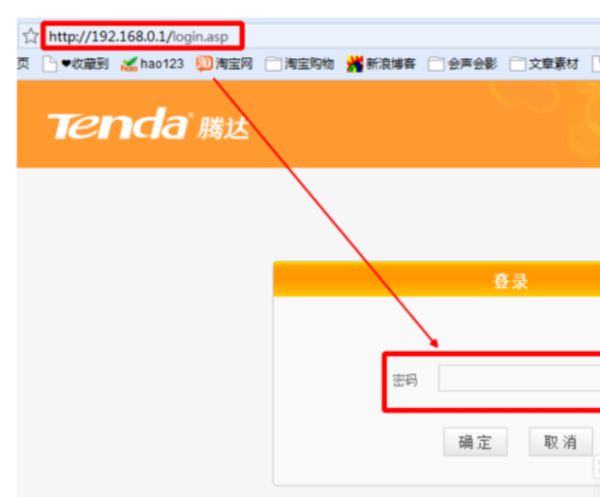
4、点击上网设置,然后选中自动获取,重新设置信号名称和密码,最后再点击确定。
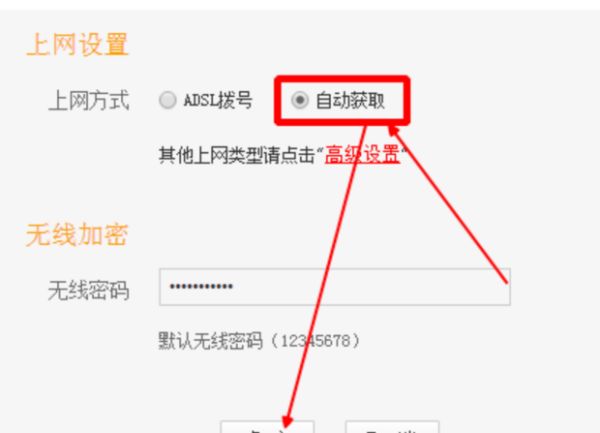
5、电信光纤猫不需要宽带的账号以及密码,所以进行静态ip的一个设置,最后点击确定就好了。
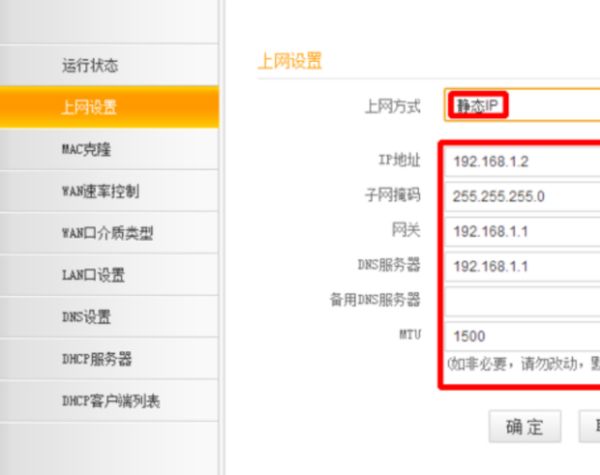
二、联通光猫如何实现路由和电脑同时上网
连接方法如下:
1、路由器和猫的连接方法,在路由器的背面找到带有“WAN”字的接口,把它和猫用网线连接起来;
2、路由器的背面一般有四个“LAN”接口,这四个接口是和电脑的网线接口连接的;
3、连接好以后,打开电脑浏览器,在地址栏中输入“192.168.1.1”,进入无线路由器的设置页面。一般都输入这个地址,也有的需要输入“192.168.0.1”;
4、进入设置页面前要求你输入账号和密码,一般系统默认的都是“admin”,输入好以后回车就能进入路由器的设置页面了;
5、找到左边菜单中的网络参数,点击网络参数后,选择“WAN口设置”;
6、然后在WAN口设置中按要求输入宽带服务商提供的上网账号和密码,选择自动连接,最后选择“保存”;
7、接着在路由器界面的左边找到DHCP服务器,选择“DHCP服务”,选择“启用”DHCP服务,最后点击保存,路由器的设置完成。在“运行状态”中就能看到上网状态了;
8、电脑的设置在电脑右下角找到开始—连接到—点击所有连接;
9、打开本地连接,点击属性,在常规中找到“internet协议”,双击打开,在internet协议属性中选择自动获取IP和DNS服务器地址,最后点确定,就能上网了。
三、光猫上同时接路由器和电脑要怎样连接
1、用一根网线将无线路由器的WLAN口与光猫的任意一网口相连,按照【路由猫--路由器wan口】和【路由器lan口--电脑】的方法连接好设备。

2、打开ie浏览器,输入192.168.1.1进入路由器管理界面后,找到【网络参数】下的【LAN口设置】,要将路由器的IP地址修改为“192.168.2.1”,子网掩码为255.255.255.0,然后点击【保存】完成设置。
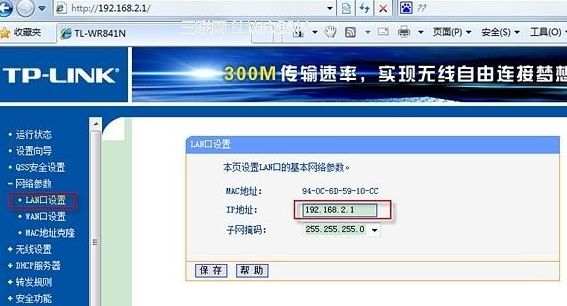
3、找到【网络参数】下的【WAN口设置】,修改WAN口连接类型为【PPPoE】,输入电信的上网账号和口令,选择自动连接,点击【保存】完成设置。
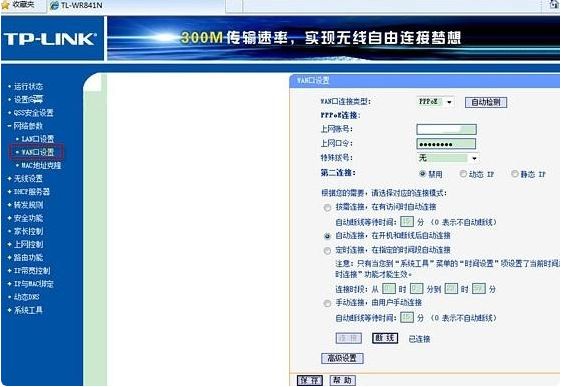
4、找到【DHCP服务器】,选择【DHCP服务】启用DHCP服务器,并将地址段设置为192.168.2.100~192.168.2.199,点击【保存】完成路由器的DHCP设置。
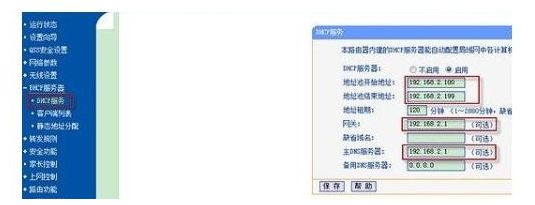
5、最后配置连接到无线路由器上的每台设备,将电脑上的网络参数IP地址获取方式全部设为【自动获取】。